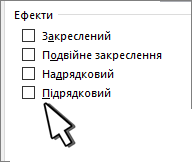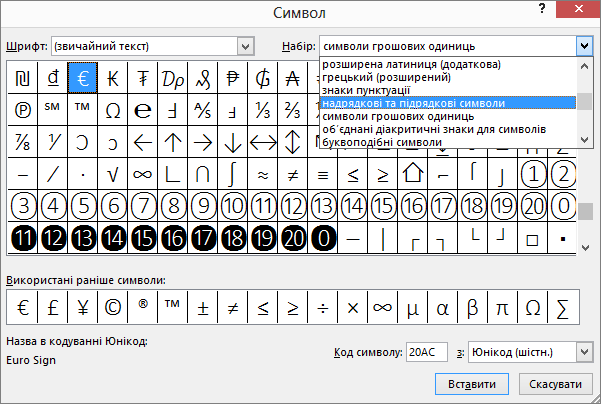Надрядковий або підрядковий символ – це число, рисунок, символ або індикатор, менший за звичайний тип і встановлюється трохи вище (надрядковий символ) або під ним (підрядковий символ). Якщо ви додаєте до презентації торговельну марку, авторське право або інший символ, можливо, ви захочете, щоб символ відображався трохи вище решти тексту. Якщо ви створюєте виноску, це також можна зробити з числом.
Використання кнопок "Надрядковий" або "Підрядковий символ"
-
Виділіть потрібний текст або число.
-
Перейдіть на вкладку Основне та виберіть пункт Надрядкові
Використання сполучень клавіш для застосування надрядкових або підрядкових символів
-
Виділіть потрібний текст або число.
-
Щоб перетворити символи на надрядкові, натисніть клавіші Ctrl + Shift + "+" (знак "плюс").
Для підрядкових символів одночасно натисніть клавіші Ctrl, Shift і мінус (-).
Порада.: Ви також можете відформатувати текст як надрядковий або підрядковий, вибравши параметри в діалоговому вікні Шрифт , як описано в наступній процедурі.
Застосування надрядкового або підрядкового сценарію з діалогового вікна "Шрифт"
-
Виділіть текст, який потрібно відформатувати як надрядкові або підрядкові символ.
-
Перейдіть на вкладку Основне, у групі Шрифт виберіть запускач діалогових вікон Шрифт
-
У групі Ефекти виберіть Надрядковий або Підрядковий.
Порада.: Текст можна зробити надрядковими або підрядковими символами, не змінюючи розмір шрифту. Для надрядкових символів укажіть більше відсоткове значення в полі Зсув. Для підрядкових символів укажіть менше відсоткове значення в полі Зсув.
Скасування форматування надрядкових або підрядкових символів
Щоб скасувати надрядкове або підрядкове форматування, виділіть текст і натисніть клавіші Ctrl+ПРОБІЛ.
Вставлення надрядкового або підрядкового символу
-
Клацніть місце, де потрібно додати символ.
-
Перейдіть до розділу Вставленнясимволу > > Інші символи.
Якщо програму не в повноекранному режимі, можливо, доведеться знову вибрати символ перед пунктом Інші символи.
-
У розкривному списку Шрифт у полі Символ виберіть (звичайний текст). Це перший елемент у списку.
-
У вікні Символ у розкривному списку Набір виберіть пункт надрядкові та підрядкові символи.
-
У вікні Символ виберіть потрібний символ, натисніть кнопку Вставити, а потім – Закрити.
Сполучення клавіш: застосування надрядкових або підрядкових символів
Щоб текст відображався трохи вище (надрядкові символи) або нижче (підрядкові символи) основного, можна скористатися сполученнями клавіш.
-
Виділіть потрібний текст або число.
-
Для надрядкових символів одночасно натисніть клавіші
Для підрядкових символів одночасно натисніть клавіші
Порада.: Щоб відформатувати текст як надрядкові або підрядкові символи, також можна вибрати відповідні параметри в діалоговому вікні "Шрифт".
Застосування форматування надрядкових або підрядкових символів до тексту
-
Виділіть текст, який потрібно відформатувати як надрядкові або підрядкові символ.
-
На вкладці Основне в групі Шрифт натисніть кнопку Надрядковий
Скасування форматування надрядкових або підрядкових символів
Щоб скасувати надрядкове або підрядкове форматування, виділіть текст і натисніть клавіші Ctrl+ПРОБІЛ.
Вставлення надрядкового символу
Для певних символів, які майже завжди надрядкові, наприклад ® і ™ , просто вставте символ, і він автоматично буде відформатовано як надрядковий символ.
-
На вкладці Вставлення натисніть кнопку Символ.
-
Виберіть Пункт Символи , щоб прокрутити параметри, або спеціальні символи та виберіть символ, який потрібно вставити.
-
Виділіть текст, який потрібно відформатувати як надрядкові або підрядкові символ.
-
Перейдіть на вкладку Основне та виберіть пункт Надрядкові
Додаткові відомості
Форматування тексту як надрядкових або підрядкових символів у програмах PowerPoint і Outlook